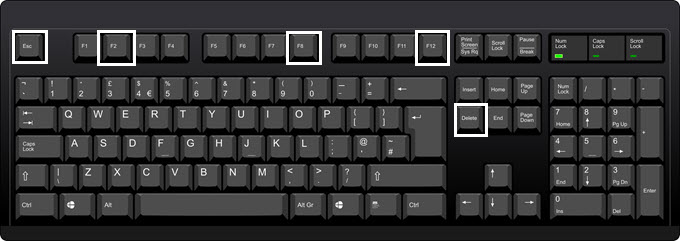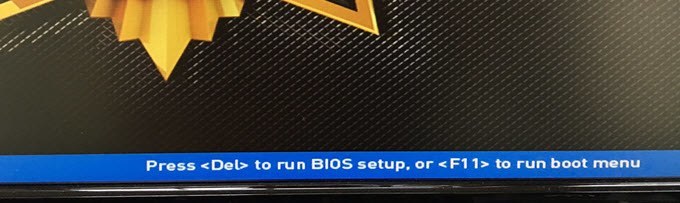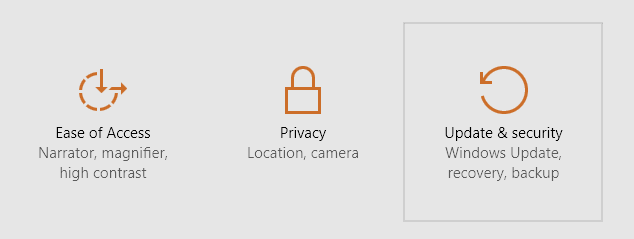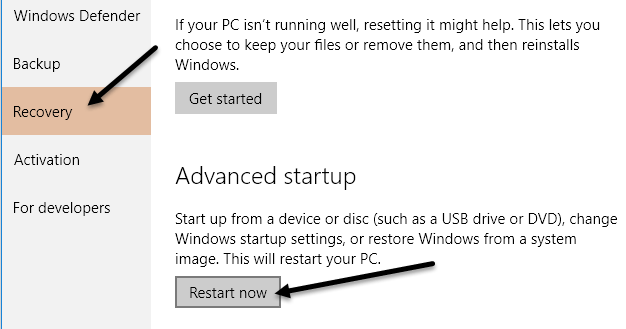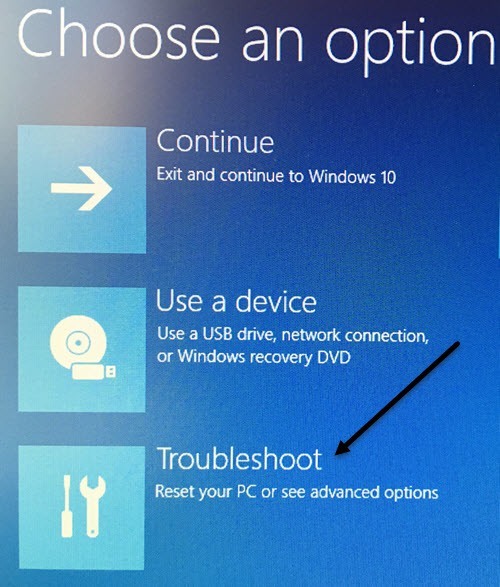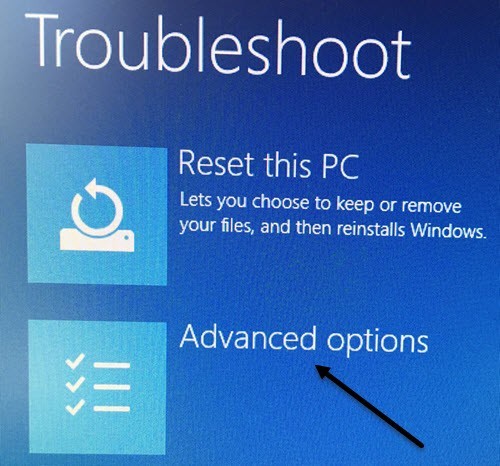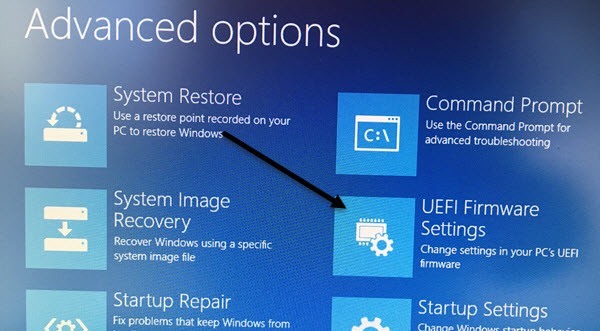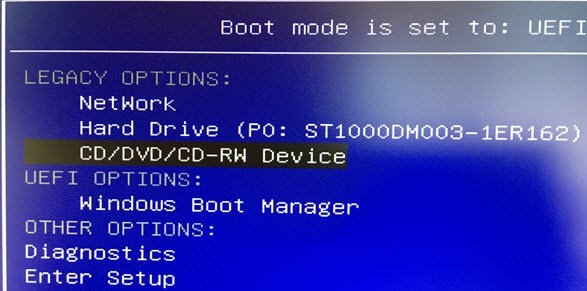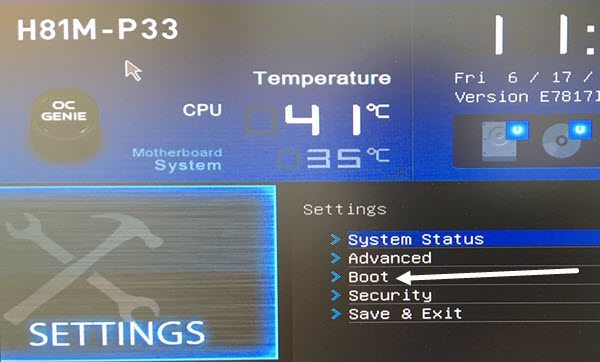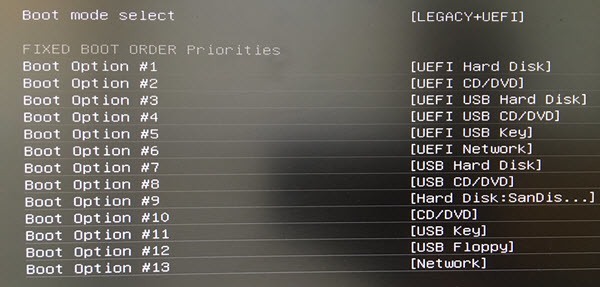بنابراین شما باید دستورالعمل بوت را در دستگاه ویندوز خود تغییر دهید تا بتوانید بوت از USB به منظور اجرای یک اسکنر ویروس آفلاین را انتخاب کنید؟ یا شاید شما باید توالی بوت را تغییر دهید تا بتوانید از یک دیسک ویندوز برای بوت شدن سیستم خود بوت کنید؟
هر دلیلی برای تغییر توالی بوت، فرآیند دسترسی به BIOS می تواند از طریق کامپیوتر متفاوت باشد . این اختلاف به این بستگی دارد که آیا BIOS قدیمی یا UEFI جدید BIOS را بر روی رایانه یا هر دو خود دارید.
من جزئیات بیشتری در مورد تفاوت بین دو نوع BIOS، به غیر از نحوه به آنها دسترسی پیدا کنید پس از وارد شدن به بایوس در رایانه خود، پس از آن قادر خواهید بود که دستور بوت را تغییر دهید.
Access Legacy & amp؛ UEFI BIOS
بنابراین ابتدا اجازه دهید صحبت در مورد ورود به BIOS. اگر مطمئن نیستید که آیا رایانه شما از Legacy یا UEFI BIOS یا Legacy + UEFI استفاده می کند، که در واقع گزینه سوم است، شما فقط باید یک آزمایش و خطا انجام دهید.
هر کس احتمالا با آن آشنا است BIOS میراثی چون این اولین بار است که شما با فشار دادن یک کلید خاص مانند DEL، F2، F8، F12 یا ESC دسترسی پیدا می کنید وقتی کامپیوتر شما برای اولین بار راه اندازی می شود.
اولین کاری که باید انجام دهید این است که به جلو بروید و کامپیوتر خود را مجددا راه اندازی کنید و سپس به طور مداوم با فشار دادن یکی از کلیدهای صفحه کلید در هنگام بوت شدن کامپیوتر. معمولا، پیامی به سرعت در پایین نشان می دهد که نشان می دهد چه کلید هایی را فشار دهید.
مادربورد در کامپیوتر شخصی من از MSI است، در اینجا دو نمونه از دستگاه دل و یک ماشین سفارشی ساخته شده است. بنابراین فرآیند بوت کردن یک صفحه MSI را با گزینه DELبرای اجرای تنظیم BIOSبارگذاری می کند یا F11را فشار دهید تا بوت اجرا شود منویتوجه داشته باشید که اگر شما به تنظیمات BIOS بروید، همچنین می توانید دستور boot را از آنجا نیز تغییر دهید.
در صورتي كه تغيير دستور boot يك كار مشترك باشد، معمولا يك كليد جداگانه براي آن وجود دارد (F11 در اين مورد). دل من، کلید های مختلفی برای دسترسی به تنظیمات تنظیمات BIOS(F2) و گزینه های بوت(F12) می گیرم. اکنون اگر این نوع پنجره پیام را هنگام بوت شدن مشاهده نکنید، می تواند نشان دهد که BIOS شما برای UEFI نصب شده است.
UEFI BIOS با فشار دادن کلید روی صفحه کلید قابل دسترسی نیست. در عوض، شما باید ویندوز را به طور خاص راه اندازی مجدد کنید و سپس از برخی گزینه های منو استفاده کنید. برای راه اندازی مجدد ویندوز، روی شروع و سپس تنظیمات(آیکن چرخ دنده) کلیک کنید .
بعدا روی Update & amp؛ Security
سپس در منوی سمت چپ بر روی بازیابیکلیک کنید و سپس روی دوباره راه اندازی مجددرا در راه اندازی پیشرفتهکلیک کنید. این کامپیوتر شما را مجددا راه اندازی می کند و صفحه پیشرفته گزینه های بازیابی را بارگذاری می کند. عیب یابیاینجا کلیک کنید.
در بخش عیبیابی، پیش بروید و پیشرفته را انتخاب کنید گزینه
در این صفحه آخرین، باید گزینه تنظیمات Firmware UEFIرا ببینید.
اگر این گزینه را مشاهده نکنید، بدان معناست که رایانه شما UEFI BIOS ندارد. در عوض باید با فشار دادن کلید در هنگام راه اندازی، با استفاده از روش قدیمی، بوت کنید. توجه داشته باشید که اگر BIOS شما به UEFI + Legacy BIOS تنظیم شده باشد، شما قادر خواهید بود به هر دو BIOS دسترسی داشته باشید.
تغییر دستور بوت
حالا ما متوجه شدیم چگونه به آن دسترسی پیدا کنیم BIOS، اجازه دهید دستور بوت را در ویندوز تغییر دهد. اگر رایانه شما از BIOS قدیمی استفاده می کند، مطمئن شوید کلید برای گزینه های بوت شدن یا دستور boot را فشار دهید، زیرا این کار شما را به سمت صفحه نمایش پیغام بوت می برد.
به عنوان مثال، در دستگاه Dell من، وقتی که من
در بالا، به من می گوید که حالت بوت من برای UEFI + Legacy تنظیم شده است و سپس به من تنظیمات میراثو گزینه های UEFIمی دهد. اگر شما هیچ دستگاه سخت افزاری UEFI یا دستگاه بر روی رایانه خود ندارید، فقط می توانید Windows Boot Manager را مشاهده کنید.
/ s>
همانطور که قبلا ذکر شد، شما می توانید به طور مستقیم به گزینه های بوت مانند این بروید یا وارد تنظیمات شوید و سپس به بخش بوت بروید. گاهی اوقات از طریق راه اندازی به شما گزینه های بیشتری را می دهد. برای مثال، در رایانه شخصی من، وارد سیستم BIOS شدم، سپس تنظیماتو سپس بوترا وارد کنید.
همانطور که می توانید از لیست زیر ببینید، گزینه های زیادی وجود دارد. اساسا بایوس دارای گزینه های بوت UEFI و میراث است. بنابراین اگر شما یک هارد دیسک UEFI همراه با یک هارد دیسک قدیمی دارید می توانید دستور بوت برای تمام دستگاه ها را انتخاب کنید.
شما در صفحه سفارش BIOS boot order هستید، دستورالعمل هایی را برای نحوه تغییر سفارش می بینید. گاهی اوقات شما از کلیدهای پیکان بالا و پایین، گاهی اوقات کلید های PgUp و PgDown استفاده می کنید، گاهی اوقات گزینه Boot Option # 1 را انتخاب کنید، مانند بالا، و انتخاب کنید که اولین دستگاه را چک می کند و غیره. این روش به تولید کننده مادربرد بستگی دارد دستورالعمل های روی صفحه
اگر شما گزینه UEFI Firmware Settingsرا ندارید، هیچ گزینه این کلید را برای تنظیم <قوی>پیام در هنگام راه اندازی، پس فقط بارگیری و فشار دادن یکی از کلید های ذکر شده در بالا چند بار در حالی که کامپیوتر بوت شدن را امتحان کنید. کلید را پایین نگه ندارید، فقط آن را فشار دهید. اگر یک کلید شما را به BIOS نمی برد، سپس دوباره راه اندازی مجدد کنید و کلید دیگری را فشار دهید. اگر هر گونه مشکلی در ورود به بایوس یا تغییر دستورالعمل بوت شدن وجود دارد، یک نظر ارسال کنید و سعی خواهیم کرد که به آن کمک کنیم. لذت ببرید!